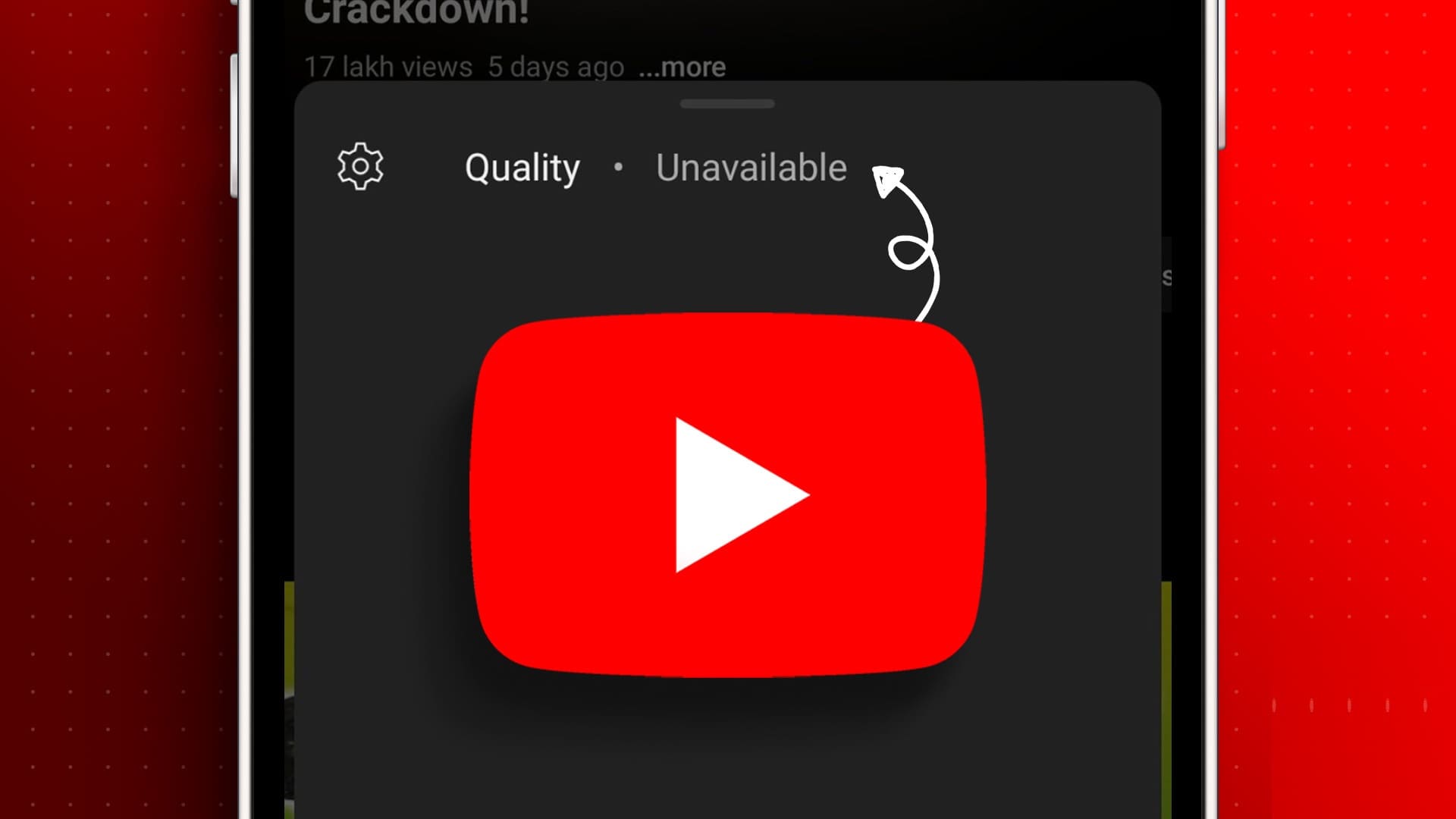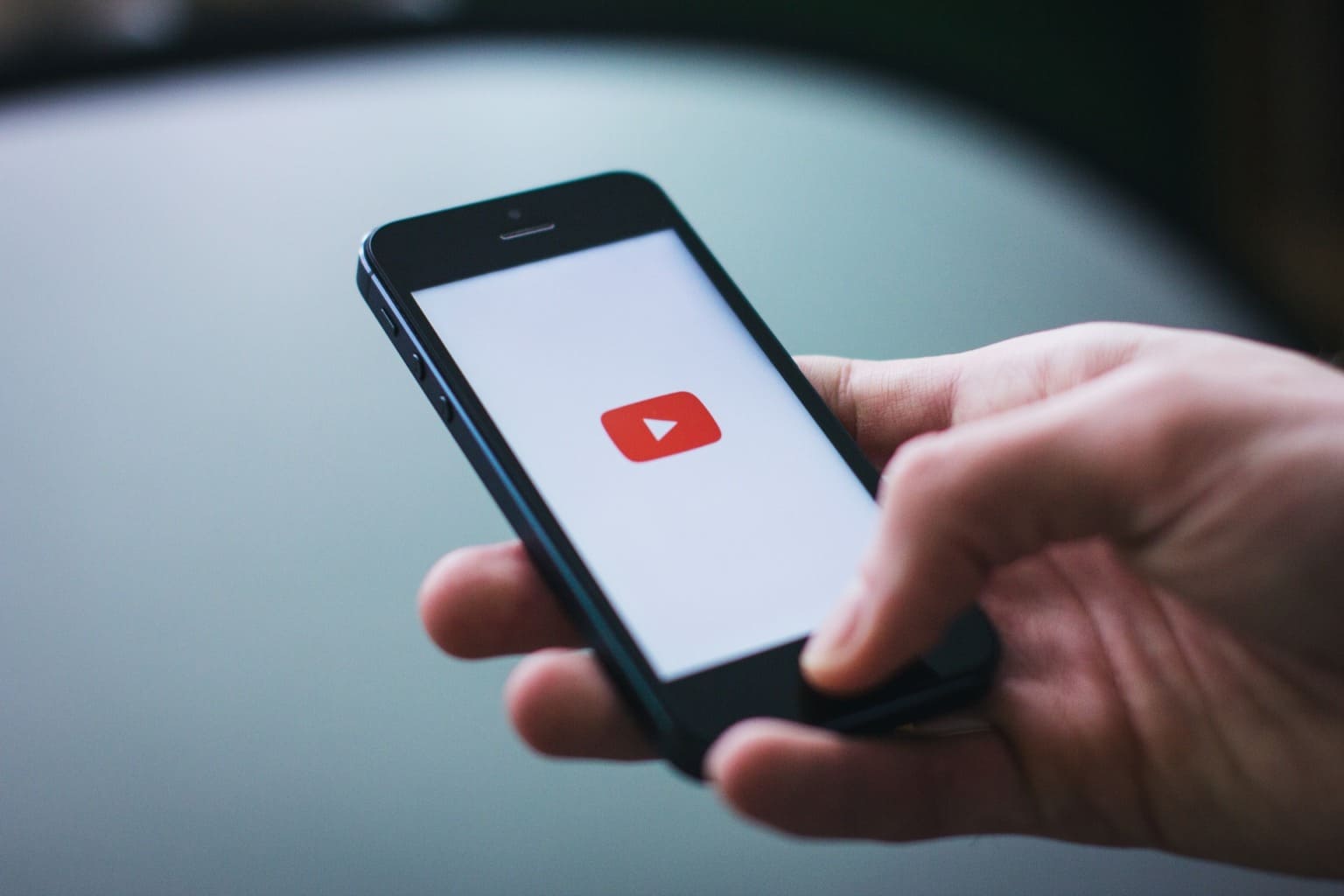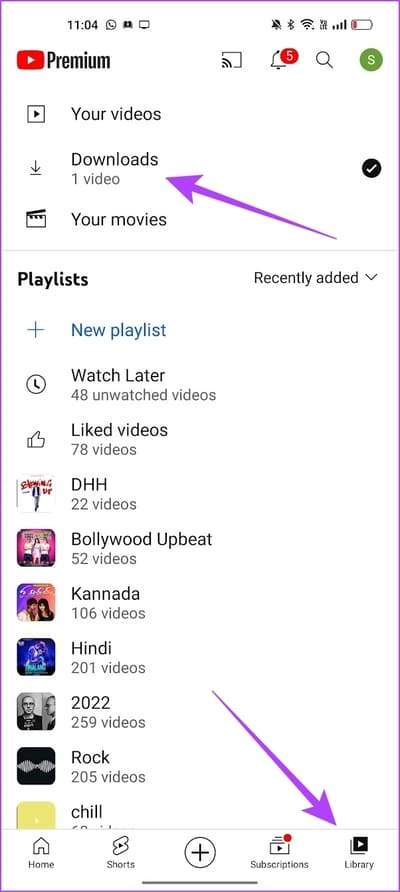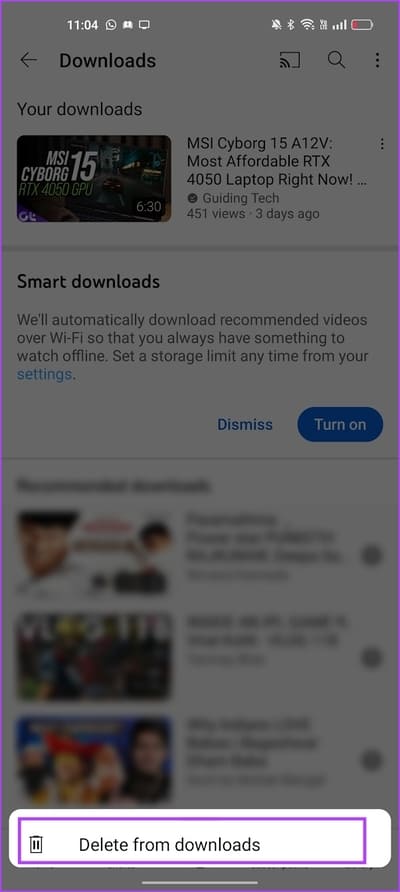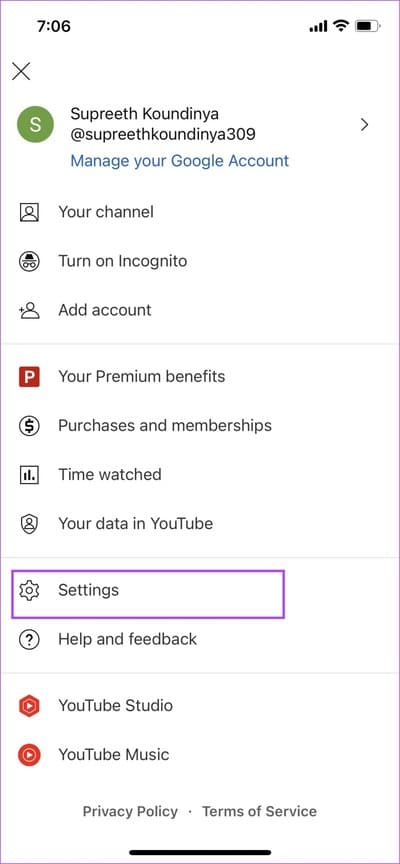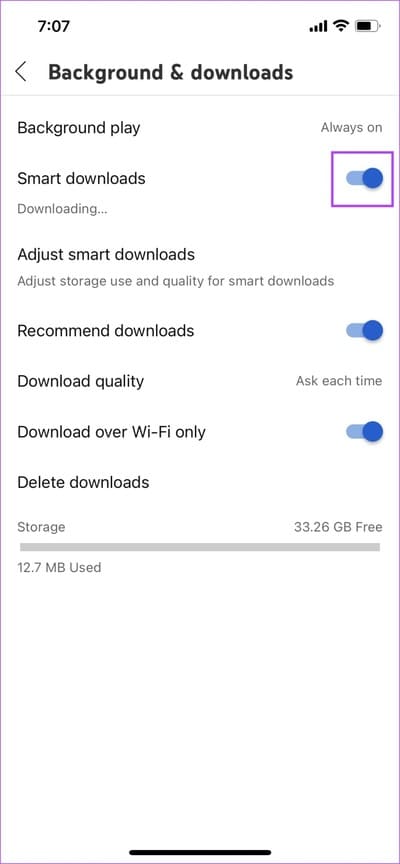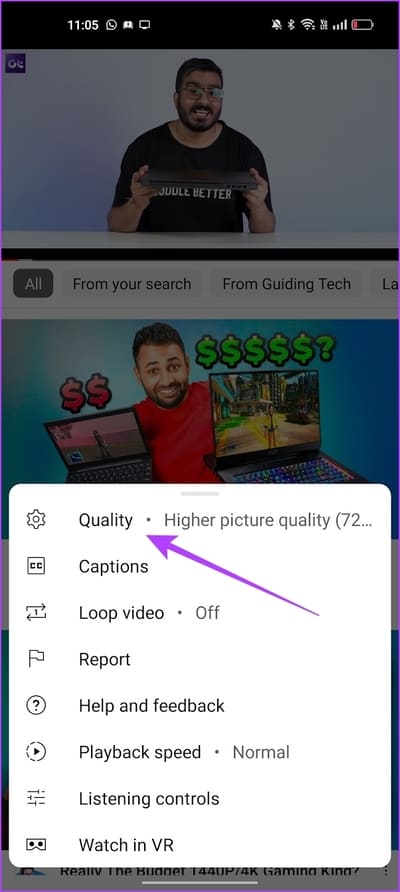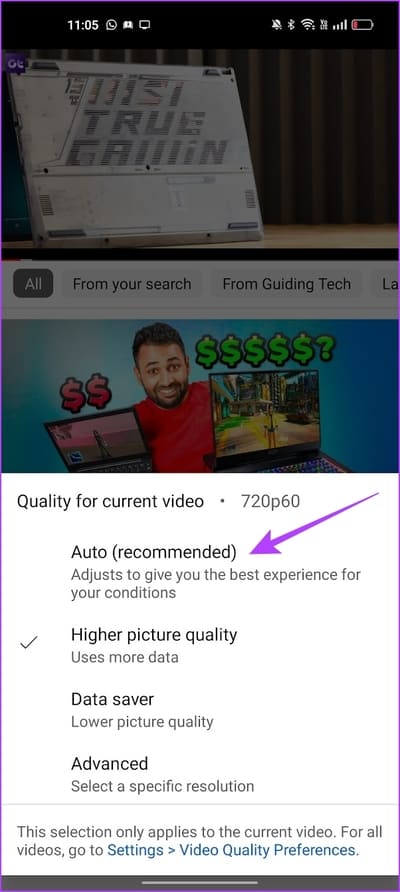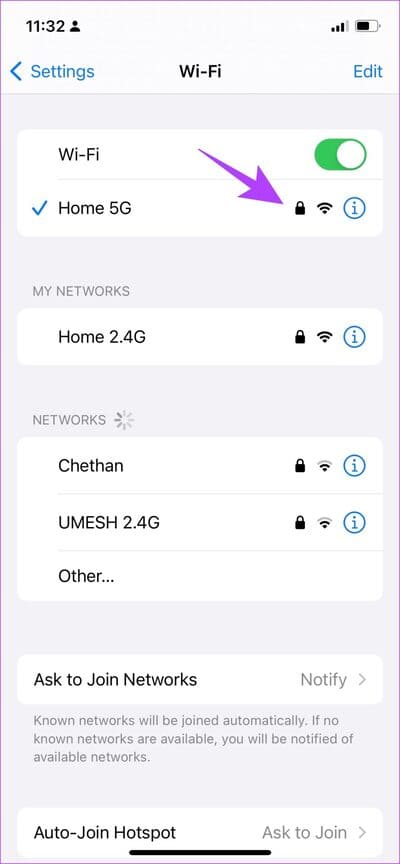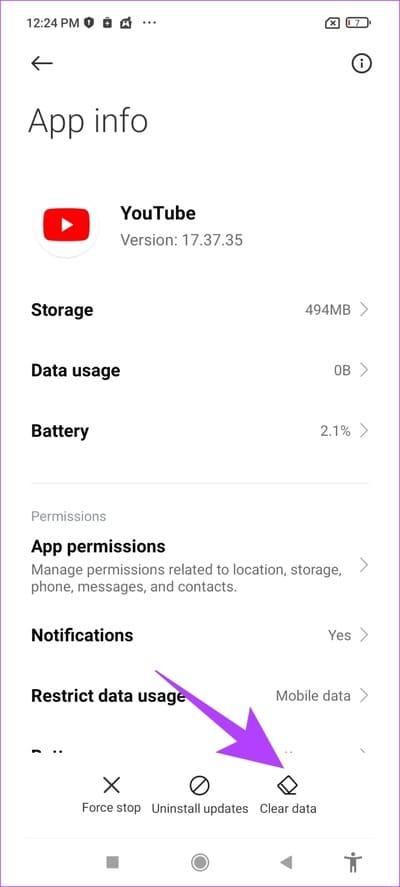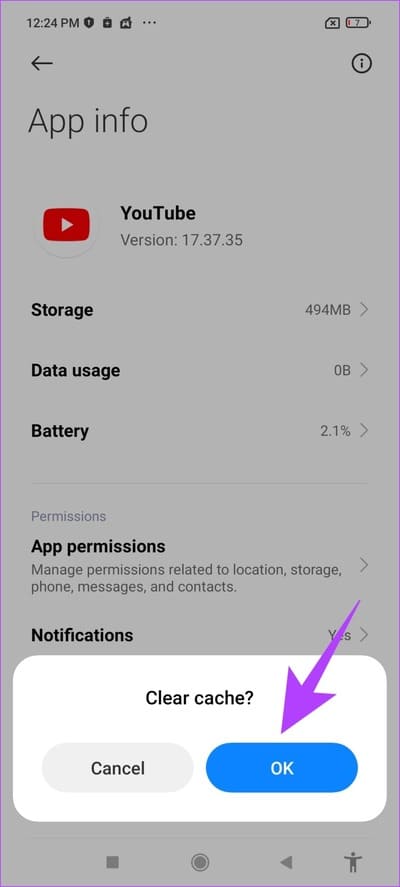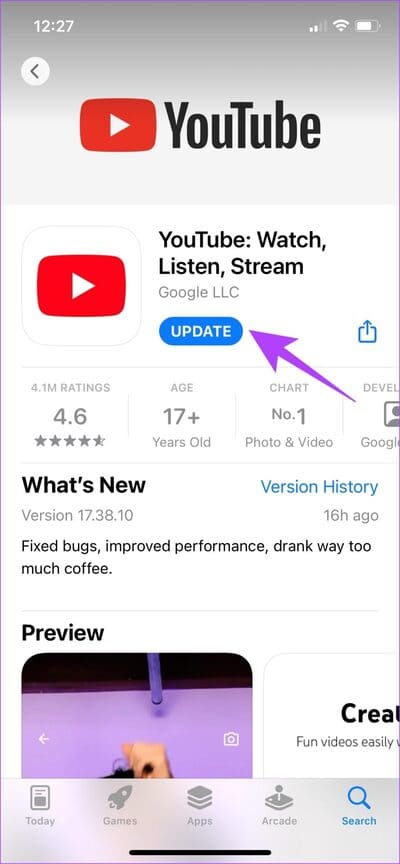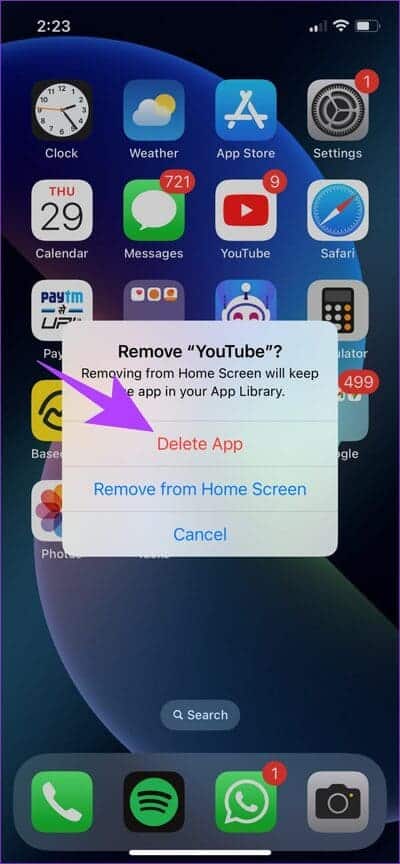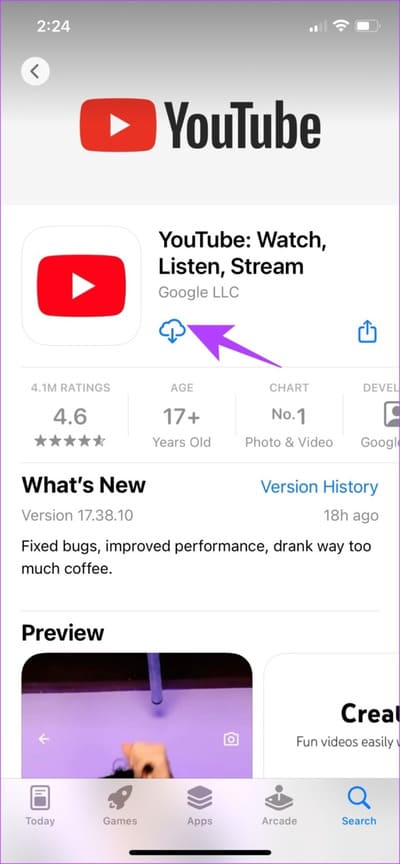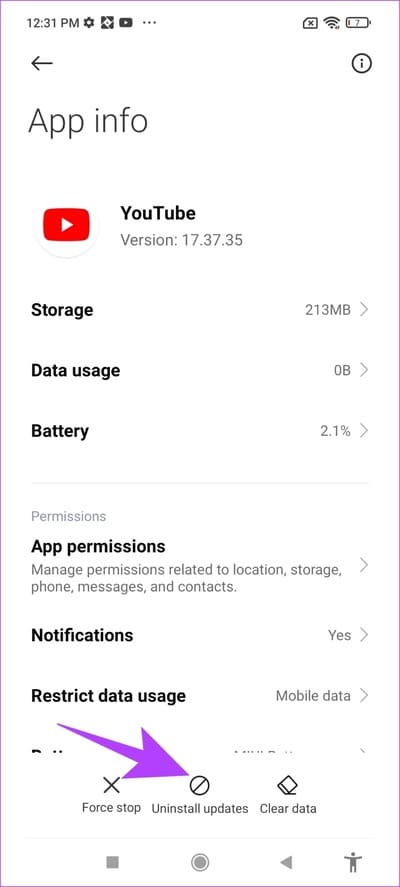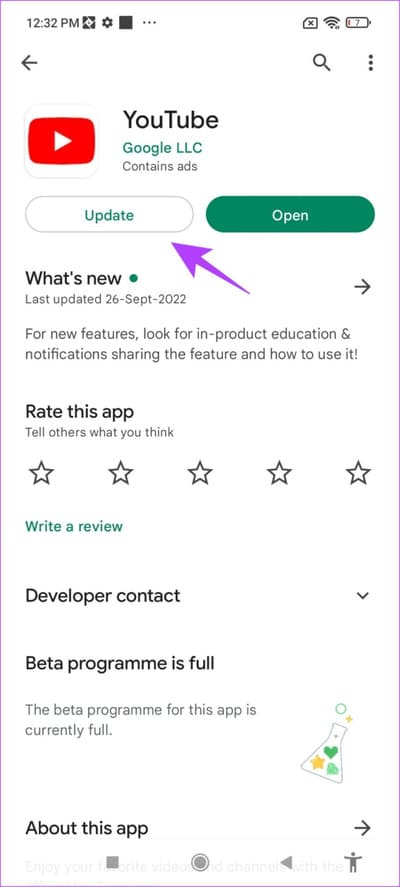So beheben Sie das Problem „YouTube-Qualität nicht verfügbar“ auf iOS und Android
YouTube hat als kostenlose Videoplattform für Unterhaltung im Laufe der Jahre ein Monopol gehabt. Die Benutzererfahrung ist jedoch einwandfrei und der Fehler tritt häufig auf, insbesondere wenn Sie die iPhone- oder Android-App verwenden. Wir sind kürzlich auf ein Problem mit der Meldung „Qualität nicht verfügbar“ auf YouTube gestoßen und haben uns vorgenommen, uns selbst und anderen zu helfen, die dieses Problem hatten.
Dieses Problem scheint Benutzer der mobilen App zu betreffen, nicht den Webbrowser. Außerdem scheint dies ein Problem zu sein, das durch einen Fehler in der YouTube-App aufgrund des Updates verursacht wurde. Wir haben jedoch sieben bewährte Methoden, um das Problem auf Ihrem Telefon zu beheben. Bevor wir zu diesen kommen, wollen wir uns zunächst kurz mit der Materie befassen.
WARUM DIE QUALITÄT IN YOUTUBE-VIDEOS NICHT VERFÜGBAR IST
Wie bereits erwähnt, erscheint der Fehler „Qualität nicht verfügbar“ meistens in der mobilen App. Obwohl es in der Tat schwierig ist, genau zu bestimmen, warum dieses Problem auftritt, scheint der Hauptgrund darin zu liegen, dass das Video möglicherweise in einer so schlechten Qualität hochgeladen wird, dass es keinen Raum gibt, die Anzeigequalität in den von YouTube bereitgestellten Steuerelementen zu ändern .
Wir haben jedoch auch festgestellt, dass dieses Problem auch in Videos von beliebten YouTube-HD-Kanälen auftritt, was uns zu dem Schluss führt, dass es hauptsächlich durch einen Fehler in der YouTube-App verursacht wird. Probieren Sie also die folgenden Methoden aus, um zu sehen, ob Sie das Video in hoher Qualität auf YouTube ansehen können.
7 Möglichkeiten, um zu beheben, dass die YOUTUBE-Videoqualität nicht geändert werden kann
Hier sind sieben Möglichkeiten, das Problem zu beheben. Beginnen wir mit der Überprüfung, ob wir versuchen, ein heruntergeladenes Video anzusehen, und wie dies das Problem „Qualität nicht verfügbar“ auf YouTube verursachen könnte.
1. Überprüfen und löschen Sie das Video, wenn das Video heruntergeladen wurde
Wenn Sie ein YouTube-Video herunterladen, wird es in einer bestimmten Auflösung in Ihrer Offline-Bibliothek gespeichert. Wenn Sie also versuchen, die Auflösung zu ändern, kann das Problem „Qualität nicht verfügbar“ auftreten. Darüber hinaus kann das Problem auch auftreten, wenn das Video in einer niedrigeren Auflösung heruntergeladen wird. Am besten löschen Sie den Download und versuchen erneut, auf das Video zuzugreifen. Hier ist, wie es geht.
Schritt 1: Öffne eine App YouTube.
Schritt 2: Klicke auf die Bibliothek und wählen Sie Downloads Um zu überprüfen, ob das Video heruntergeladen wurde.
Weiter zu Schritt 3: Klicke auf Drei-Punkte-Symbol neben dem Video.
Schritt 4: Klicke auf "Aus Downloads löschen".
Lassen Sie uns als Nächstes versuchen, wie das Deaktivieren von Smart Downloads Ihnen auch helfen kann, das Problem zu beheben.
2. Deaktivieren Sie Smart-Downloads
YouTube Smart Downloads ist eine Funktion, die Videos basierend auf Ihrem Anzeigeverlauf automatisch offline in der YouTube-App speichert. Dies ist also auch eine Methode, die mit dem vorherigen Fix zusammenhängt, da Videos in Ihre Bibliothek heruntergeladen werden – was wiederum zu dem Problem „Qualität nicht verfügbar“ führt, wenn Sie versuchen, sie anzusehen.
Darüber hinaus haben viele Benutzer in verschiedenen Communities dies erwähnt Deaktiviere Smart Downloads auf YouTube Helfen Sie ihnen, das Problem zu lösen. So können Sie das auch tun.
Schritt 1: Öffne eine App YouTube Und tippen Sie auf das Profilbild-Symbol.
Schritt 2: Klicke auf die Einstellungen.
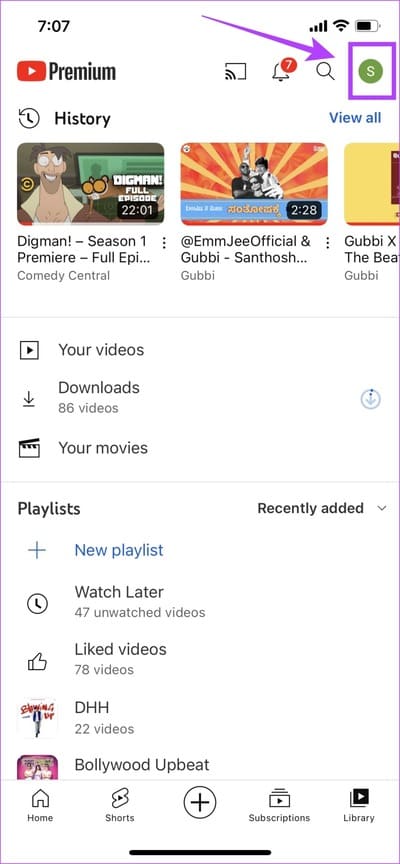
Weiter zu Schritt 3: Klicke auf "Hintergrund und Downloads".
Schritt 4: schalte aus Aktivieren Sie den Schalter für intelligente Downloads.
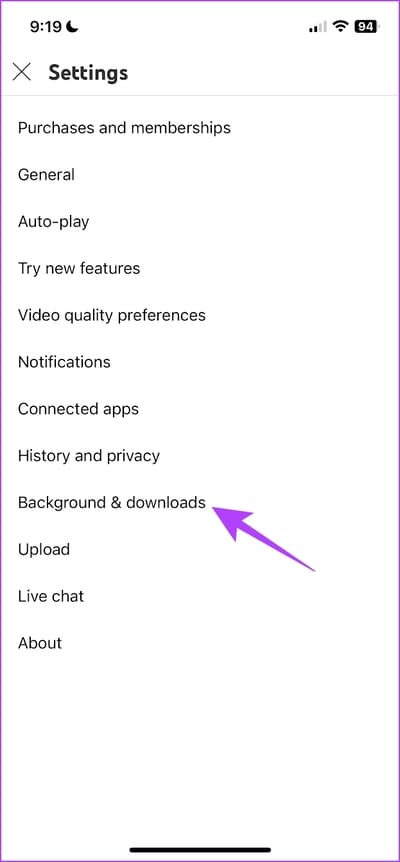
Dadurch werden automatische Downloads von YouTube-Videos verhindert. Darüber hinaus werden alle vorhandenen Smart Downloads ebenfalls gelöscht, sobald der Schalter ausgeschaltet ist.
Wenn dies das Problem nicht löst, prüfen Sie, wie Sie die Videoqualität auf Automatisch einstellen können.
3. Ändern Sie die Qualitätskontrollen von YouTube
Wenn Sie Ihre Anzeigequalität in den YouTube-Einstellungen auf eine bestimmte Auflösung einstellen, besteht die Möglichkeit, dass das Video in dieser Auflösung nicht abspielbar ist, was dieses Problem verursacht. Versuchen Sie also, die Qualität auf Auto einzustellen, und spielen Sie das Video dann erneut ab.
Schritt 1: Öffnen YouTube Und drücke das Video du schaust.
Schritt 2: Klicken Sie auf das Symbol Einstellungen.
Weiter zu Schritt 3: Klicke auf Qualitätsauswahl.
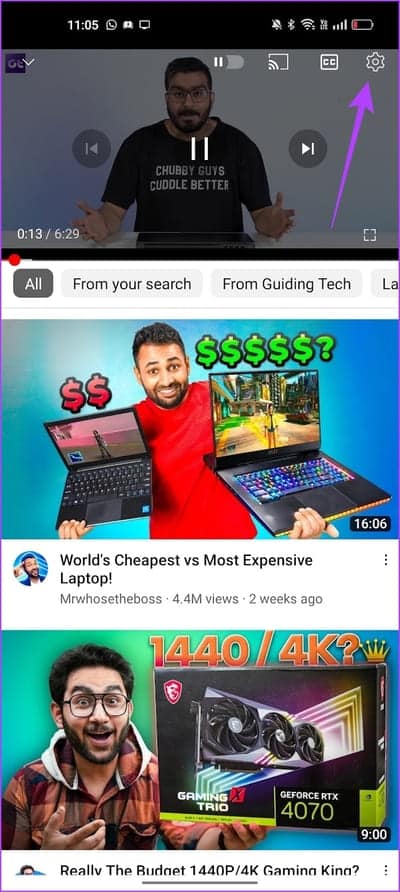
Schritt 4: Lokalisieren automatisch. Die Qualität ändert sich je nach Stärke und Geschwindigkeit des Internets.
Wenn keine der oben genannten Methoden funktioniert, sollten Sie überprüfen, ob ein Problem mit der Netzwerkverbindung vorliegt.
4. Überprüfen Sie die Netzwerkverbindung
Sie müssen über eine gute Internetverbindung verfügen, um die Videos problemlos in der YouTube-App anzeigen zu können. Unabhängig davon, ob Sie mit Wi-Fi oder Mobilfunkdaten verbunden sind, sind eine gute Signalstärke und ein aktiver Internetplan unerlässlich, um YouTube ohne Probleme anzusehen. Das Problem „Qualität nicht verfügbar“ kann auch aufgrund einer fehlerhaften Internetverbindung auftreten, also achten Sie darauf, Ihr Internet in Schach zu halten.
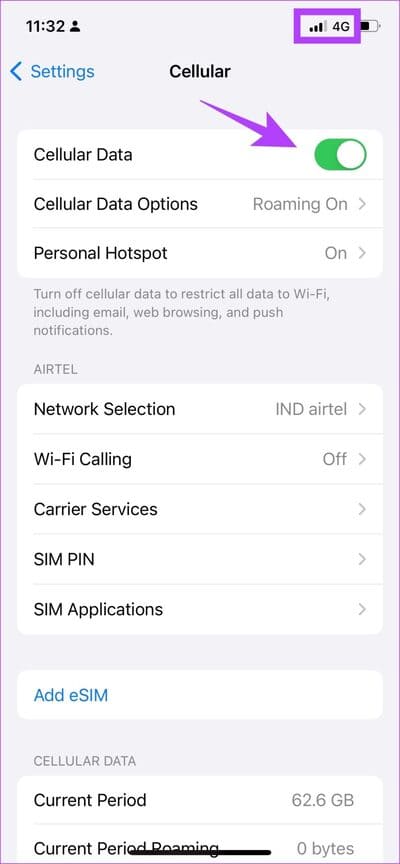
Wenn das auch nicht funktioniert, versuchen Sie, den Cache in der YouTube-App zu leeren.
5. Cache auf YouTube löschen (Android)
Während Apple-Geräte diese Funktion vermissen, besteht eine großartige Möglichkeit, Junk-Dateien in einer App zu bereinigen, darin, den Cache auf Ihrem Android-Gerät zu leeren. YouTube sammelt wie alle anderen Internetanwendungen Cache- und temporäre Daten, die in der Anwendung gespeichert werden.
Jedes Mal, wenn Sie YouTube öffnen, werden einige Elemente vorinstalliert, um Ihnen etwas Zeit und Daten zu sparen. Sobald sich viel Cache angesammelt hat, kann dies zu Fehlern bei der Ausführung von Junk-Dateien führen, die möglicherweise für das Problem „Qualität nicht verfügbar“ auf YouTube verantwortlich sind. So löschen Sie es.
Schritt 1: Lange drücken YouTube-App-Symbol.
Schritt 2: Sobald Sie auf die Seite gelangen Bewerbungs informationen , Klicken Daten löschen.
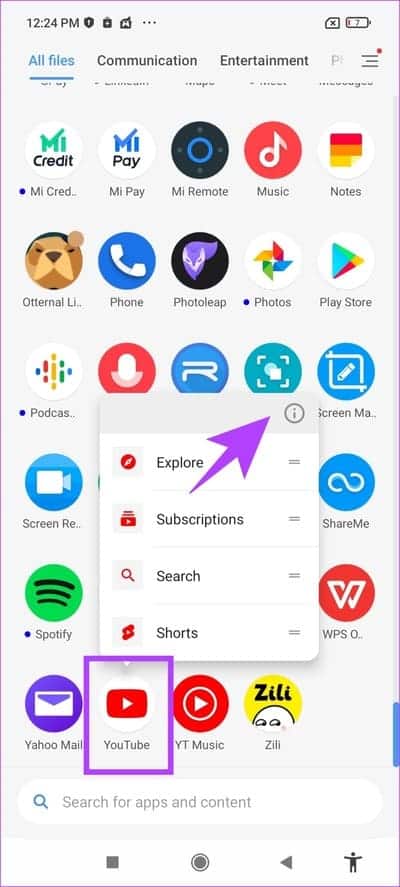
Zu Schritt 3: Wählen Sie nun Cache leeren.
Schritt 4: Klicke auf OK Zur Bestätigung.
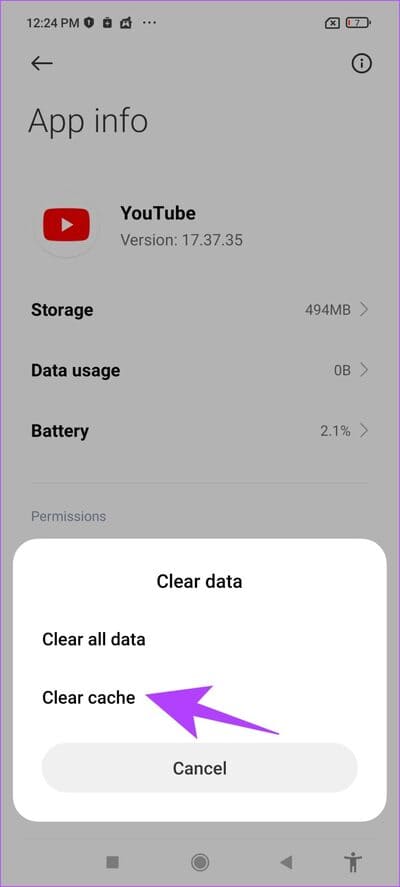
Wenn das Problem dadurch jedoch nicht behoben wird, prüfen Sie, ob ein Update für YouTube fällig ist.
6. YouTube aktualisieren
Wenn Benutzer auf ein Problem stoßen, sprechen die meisten von ihnen in den Foren darüber und überprüfen Abschnitte der App. Dies bedeutet, dass Entwickler das Problem bemerken und ein Update für die App bereitstellen.
Wenn also keine der oben genannten Korrekturen für Sie funktioniert, können Sie versuchen, die YouTube-App auf Ihrem iPhone oder Android-Gerät zu aktualisieren. Ich hoffe, dies hilft bei der Lösung eines Problems „Qualität ist nicht verfügbarauf YouTube-Videos.
Wenn keine der oben genannten Methoden funktioniert, können Sie YouTube als letzten Ausweg neu installieren.
7. YouTube neu installieren
Wenn kein neues App-Update verfügbar ist, entfernen Sie am besten die YouTube-App. Dadurch werden alle Inhalte der App von Ihrem Telefon gelöscht, und wenn Sie sie erneut installieren, wird alles neu heruntergeladen und erneut installiert.
Auf diese Weise besteht die Möglichkeit, den Fehler zu beseitigen, der das Problem „Qualität nicht verfügbar“ auf YouTube verursacht.
Installieren Sie YouTube auf dem iPhone neu
Schritt 1: Drücken Sie lange auf das Symbol der YouTube-App. Klicken Sie auf Anwendung entfernen.
Schritt 2: Tippen Sie nun auf App löschen. Dadurch wird YouTube von deinem iPhone deinstalliert.
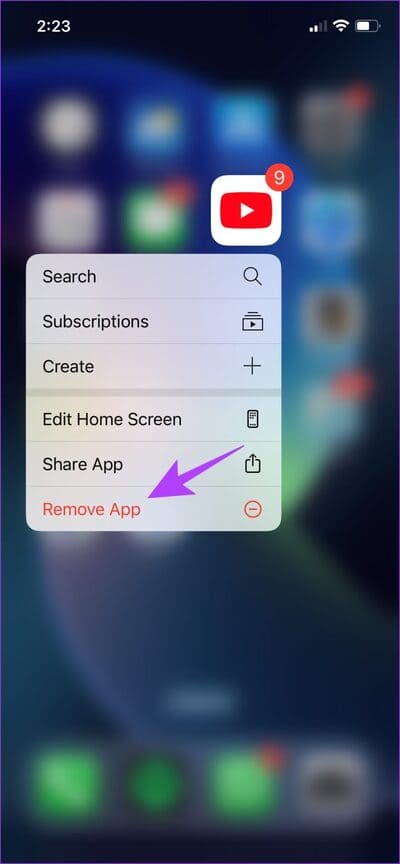
Weiter zu Schritt 3: Besuch متجر التطبيقات Verwenden Sie den folgenden Link, um die neueste Version von YouTube zu installieren.
Installieren Sie die YouTube-App auf Android neu
YouTube ist eine App, die auf Android-Geräten vorinstalliert ist und daher nicht deinstalliert werden kann. Sie haben jedoch die Möglichkeit, Updates zu deinstallieren, um die ursprüngliche Version der App wiederherzustellen, nachdem Sie sie standardmäßig installiert haben.
Schritt 1: Lange drücken YouTube-App-Symbol und wählen Sie die Information.
Schritt 2: Klicken Updates deinstallieren.
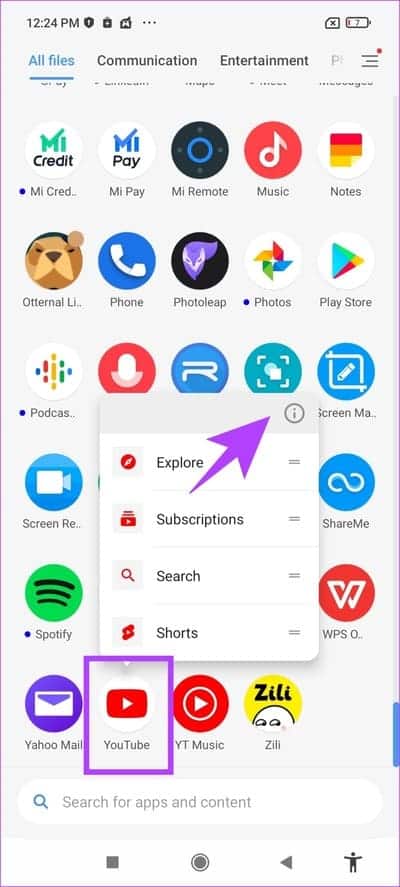
Weiter zu Schritt 3: Besuchen Sie jetzt den Play Store, um Ihre App zu aktualisieren Letzte Version.
Bitte schön – das ist alles, was Sie wissen müssen, um das Problem „Qualität nicht verfügbar“ auf YouTube zu beheben. Wenn Sie weitere Fragen haben, werfen Sie einen Blick auf den Abschnitt „Häufig gestellte Fragen“ weiter unten.
Qualitäts-FAQ für YOUTUBE-Videos nicht verfügbar
1. Ist 2160p-Qualität in der YouTube-App für iPhone und Android verfügbar?
Ja. Die Videoqualität 2160p (4K) ist in der YouTube-App für unterstützte iPhone- und Android-Bildschirme verfügbar.
2. Können Sie die Qualität von heruntergeladenen Videos auf YouTube ändern?
Ja, aber das Video wird erneut in der neuen Qualität heruntergeladen und verbraucht somit mehr Daten.
Machen Sie keine Kompromisse bei der Qualität
Wir hoffen, dieser Artikel hat dir geholfen, das Problem „Qualität nicht verfügbar“ in der YouTube-App zu beseitigen. Wir sind enttäuscht darüber, wie YouTube die Qualitätskontrollen geändert hat. Die Auswahl einer bestimmten Auflösung für ein Video erfordert viel Aufwand. Hoffentlich wurde hinter den Kulissen daran gearbeitet, diesen Teil des YouTube-Erlebnisses zu verbessern.